Poista DealShark mainokset
DealShark mainosten Poisto-ohje
Mikä on DealShark mainokset?
Mikä on DealShark?
DealShark on laillinen ilmaisohjelma joka yleensä tunkeutuu kohde tietokoneelle kysymättä käyttäjän lupaa. useimmissa tapauksissa sitä levitetään ohjelmistopakettien mukana ja se esitellään ’valinnaisena komponenttina’. Joten aina kun päätät asentaa ilmaisohjelman tietokoneellesi niin sinun pitää tehdä joitain ehkäiseviä toimia (me puhume näistä seuraavassa kappalleessa) voidaksesi tarkistaa onko haluamasi ilmaisohjelma luotettava ja voidaksesi poistaa komponentit, kuten DealShark lisäosa. Teknisesti, DealShark ei ole virus ja se ei itsessään voi vahingoittaa tietokonetta. Se on kuitenkin leimattu mainosohjelmaksi ja potentiaalisesti ei toivotuksi ohjelmaksi (PUP). Sen kehittäjien mukaan (jotka ovat tuntemattomia), lisäosan pitäisi pitää ihmiset tietoisina parhaista alennuksista, tarjouksista, kupngeista ja vastaavista asioista. Vaikka tämä voi vaikuttaa joistain internetin käyttäjistä hyödylliseltä niin tämän lisäosan asennus tai käyttö ei ole suositeltavaa. Kun se on asennettu niin se voi ottaa haltuunsa kaikki suosituimmat nettiselaimet, mukaanlukien Google Chrome, Mozilla Firefox, Internet Explorer, ja alkaa näyttämään suurta määrää sponsoroituja mainoksia (pop-upit, pop-underit, julisteet, tekstiin sisällytetyt linkit, interstitiaaliset, jne.). Odottamattomat mainokset häiritsevät nettiselaamista mutta suurin ongelma on niiden sisältö. Turvallisuusasiantuntijat varoittavat, että ’DealShark mainokset’ voivat uudelleenohjata vaarallisille sivustoille joissa sinut voidaan huijata asentamaan jokin muu PUP tai jopa virus. Ei siis kannata kiinnostua yhdestäkään DealShark mainoksesta.
Tämän ohelman päätehtävä on luoda tuloja kehittäjilleen. Tämän saavuttamiseksi, DealShark virus voi kuitenkin käyttää petollisia tapoja, kuten petolliset mainokset joista me olemme jo puhuneet. Se voi tämän lisäksi koettaa saavuttaa markkinointitavoitteensa evästeiden avulla. Tämä tarkoittaa sitä, että tätä lisäosaa voidaan käyttää keräämään tietoa jota tietokoneellesi on tallennettu ja erityisesti nettiselaimille. Näihin tietoihin kuuluu hakusanat, vieraillut verkkosivut, niille annetut tiedot, klikkaukset, IP-osoite, sähköpostiosoite ja niin edelleen. Ole varuillasi sillä kolmannet osapuolet voivat käyttää sitä todella epäilyttäviin tarkoituksiin. Lopuksi, ole todella varovainen DealShark uudelleenohjausten kanssa, jotka voivat ohjata sinua jatkuvasti Click.dealshark.com sivustolle joka on täynnä epäilyttävää materiaalia. Jos siis haluat pitää tietokoneesi turvassa niin me suosittelemme suorittamaan järjestelmän täyden tarkistuksen FortectIntego (Windows OS) tai Webroot SecureAnywhere AntiVirus (Mac OS X) ohjelmalla.
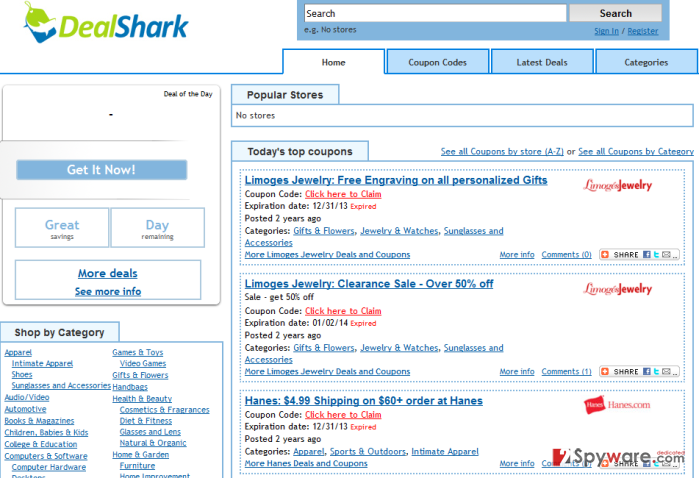
Kuinka DealShark voi kaapata tietokoneeni?
Aivan kuten RespectSale, ShopperMaster, Pc Optimizer Pro sekä muut sovellukset jotka kuuluvat ’mainosohjelma’ tai potentiaalisesti ei toivottu ohjelma kategoriaan, DealShark leviää yleensä nipussa muiden freeware ja shareware ohjelmien mukana. Se on petollinen ohjelmistojen markkinointi tekniikka jota käytetään laajasti epäilyttävien sovellusten levittämiseen. Voidaksesi välttää ei toivottujen ohjelmien asennuksen, sinun tulee muistaa useita asioita. Ohjelmistopaketit leviävät yleensä suosittujen lataussivustojen kautta, kuten download.com, soft32.com tai cnet.com. Koeta siis mahdollisuuksien mukaan välttää ohjelmistojen lataamista niiden kautta. Tämän lisäksi, Pika tai Perus asennustavat on voitu asettaa piilottamaan ’valinnaiset komponentit’. Sinun kannattaa siis aina valita Edistynyt tai Kustomoitu asennustapa ja seurata asennusta askel-askeleelta. Sinun kannattaa lopuksi poistaa ruksi ’valinnaisista latauksista’. Jos olet jo vahingossa suostunut asentamaan DealShark viruksen niin seuraa näitä askeleita:
Kuinka poistaa DealShark virus?
Voit poistaa viruksen vahingot FortectIntego avulla. SpyHunter 5Combo Cleaner ja Malwarebytes ovat suositeltavia löytämään potentiaalisesti ei toivotut ohjelma sekä virukset kaikkine tiedostoineen ja niihin liittyvine rekisterimerkintöineen.
Manuaalinen DealShark mainosten Poisto-ohje
Poista Windowsista
Poistaaksesi DealShark mainokset Windows 10/8 laitteilta, ole hyvä ja seuraa näitä askeleita:
- Kirjoita Control Panel/Ohjauspaneeli Windows hakulaatikossa ja paina Enter tai paina hakutulosta.
- Osiossa Programs, valitse Uninstall a program.

- Löydä listalta merkinnät, jotka liittyvät DealShark mainokset (tai muut viimeksi asennetut epäilyttävät ohjelmat).
- Klikkaa oikealla sovellukseen ja valitse Uninstall.
- Jos User Account Control ilmaantuu, paina Yes.
- Odota, kunnes poistoprosessi on valmis ja paina OK.

Jos olet Windows 7/XP käyttäjä, jatka seuraavia ohjeita seuraamalla:
- Paina Windows Start > Control Panel oikealla (jos olet Windows XP käyttäjä, paina Add/Remove Programs).
- Ohjauspaneelissa, paina Programs > Uninstall a program.

- Valitse ei toivotut sovellukset painamalla sitä kerran.
- Ylhäältä, paina Uninstall/Change.
- Vahvistuslaatikossa, paina Yes.
- Paina OK kun poistoprosessi on valmis.
Poista DealShark Mac OS X järjestelmästä
-
Jos käytössäsi on OS X, klikkaa Go painiketta näytön vasemmassa yläkulmassa ja valitse Applications.

-
Odota kunnes näet Applications kansion ja etsi DealShark tai muut siellä olevat epäilyttävät ohjelmat. Klikkaa jokaista tällaista merkintää ja valitse Move to Trash.

Nollaa MS Edge/Chromium Edge
Poista ei-toivotut laajennukset MS Edge selaimelta:
- Valitse Menu (kolme pystypistettä selainikkunan oikeasta yläkulmasta) ja valitse Extensions.
- Listalta, valitse laajennukset ja paina Hammasratas kuvaketta.
- Paina Uninstall alhaalta.

Poista evästeet ja muut selaintiedot:
- Paina Menu (kolme pystypistettä selainikkunan oikeasta yläkulmasta) ja valitse Privacy & security.
- Osiossa Clear browsing data, valitse Päätä mitä poistat.
- Valitse kaikki (paitsi salasanat, vaikka voit laittaa myös medialisenssit mukaan, jos käytössä) ja paina Clear.

Nollaa uuden välilehden ja kotisivun asetukset:
- Paina menu kuvaketta ja valitse Settings.
- Etsi On startup osio.
- Paina Disable jos löydät epäilyttäviä sivustoja.
Nollaa MS Edge jos yllä olevat askeleet eivät toimineet:
- Paina Ctrl + Shift + Esc ja avaa Tehtävienhallinta.
- Paina More details nuolta ikkunan alareunassa.
- Valitse Details välilehti.
- Selaa nyt alas ja etsi kaikki merkinnä, joissa on Microsoft Edge nimi. Klikkaa oikealla jokaista ja valitse End Task jotta MS Edge sammuu.

Jos tämä ratkaisu ei auttanut sinua, sinun pitää käyttää edistynyttä Edge nollaustapaa. Muista pitää mielessäsi, että sinun pitää varmuuskopioida tiedostosi ennen jatkamista.
- Etsi seuraava kansio tietokoneeltasi: C:\\Users\\%username%\\AppData\\Local\\Packages\\Microsoft.MicrosoftEdge_8wekyb3d8bbwe.
- Paina Ctrl + A näppäimistöltäsi ja valitse kaikki kansiot.
- Klikkaa oikealla ja valitse Delete

- Nyt Klikkaa Start painiketta Oikealla ja valitse Windows PowerShell (Admin).
- Kun uusi ikkuna aukeaa, kopioi ja liitä seuraava komento ja paina sitten Enter:
Get-AppXPackage -AllUsers -Name Microsoft.MicrosoftEdge | Foreach {Add-AppxPackage -DisableDevelopmentMode -Register “$($_.InstallLocation)\\AppXManifest.xml” -Verbose

Ohjeet Chromium-pohjaiselle Edge selaimelle
Poista laajennukset MS Edge selaimelta (Chromium):
- Avaa Edge ja paina valitse Settings > Extensions.
- Poista ei-toivotut laajennukset painamalla Remove.

Tyhjennä välimuisti ja sivustotiedot:
- Paina Menu ja mene Settings.
- Valitse Privacy and services.
- Osiossa Clear browsing data, valitse Choose what to clear.
- Osiossa Time range, valitse All time.
- Valitse Clear now.

Nollaa Chromium-pohjainen MS Edge:
- Paina Menu ja valitse Settings.
- Valitse vasemmalta Reset settings.
- Valitse Restore settings to their default values.
- Vahvista painamalla Reset.

Nollaa Mozilla Firefox
Poista vaarallinen laajennus:
- Avaa Mozilla Firefox selain ja klikkaa Menu (kolme vaakaviivaa ikkunan oikeassa yläkulmassa).
- Valitse Add-ons.
- Täällä, valitse laajennus, joka liittyy DealShark mainokset ja klikkaa Remove.

Nollaa kotisivu:
- Klikkaa kolmea vaakaviivaa valikon oikeassa yläkulmassa.
- Valitse Options.
- Home vaihtoehdon alla, anna sivu, jonka haluat avautuvan, kun avaat Mozilla Firefox selaimen.
Tyhjennä evästeet ja sivustotiedot:
- Klikkaa Menu ja valitse Options.
- Mene Privacy & Security osioon.
- Selaa alas ja etsi Cookies and Site Data.
- Klikkaa Clear Data…
- Valitse Cookies and Site Data, sekä Cached Web Content ja paina Clear.

Nollaa Mozilla Firefox
Jos DealShark mainokset ei poistunut yllä olevien ohjeiden avulla, niin nollaa Mozilla Firefox:
- Avaa Mozilla Firefox selain ja klikkaa Menu.
- Mene Help osioon ja valitse Troubleshooting Information.

- Give Firefox a tune up osiossa, klikkaa Refresh Firefox…
- Kun pop-up ilmaantuu, niin vahvista toiminto painamalla Refresh Firefox – tämän pitäisi suorittaa DealShark mainokset poisto.

Nollaa Google Chrome
Poista vaaralliset laajennukset Google Chrome selaimelta:
- Avaa Google Chrome, paina Menu (kolme pystypistettä oikeassa yläkulmassa) ja valitse More tools > Extensions.
- Uudelleen avautuvassa ikkunassa näet kaikki asennetut laajennukset. Poista epäilyttävät laajennukset painamalla Remove.

Puhdista välimuisti ja verkkotiedot Chrome selaimelta:
- Paina Menu ja valitse Settings.
- Osiosta Privacy and security, valitse Clear browsing data.
- Valitse Browsing history, Cookies and other site data, sekä Cached images ja files.
- Paina Clear data.

Vaihda kotisivusi:
- Paina menu ja valitse Settings.
- Etsi epäilyttäviä sivustoja On startup osiosta.
- Paina Open a specific or set of pages ja paina kolmea pistettä löytääksesi Remove vaihtoehdon.
Nollaa Google Chrome:
Jos aikaisemmat tavat eivät auttaneet sinua, nollaa Google Chrome poistaaksesi kaikki komponentit:
- Paina Menu ja valitse Settings.
- Osiosta Settings, selaa alas ja paina Advanced.
- Selaa alas ja etsi Reset and clean up osio.
- Paina sitten Restore settings to their original defaults.
- Vahvista painamalla Reset settings viimeistelläksesi poiston.

Nollaa Safari
Poista ei-toivotut laajennukset Safari selaimelta:
- Paina Safari > Preferences…
- Uudessa ikkunassa, paina Extensions.
- Valitse ei-toivottu laajennus, joka liittyy DealShark mainokset ja valitse Uninstall.

Poista evästeet ja muut sivustotiedot Safari selaimelta:
- Paina Safari > Clear History…
- Avautuvasta valikosta, osiossa Clear, valitse all history.
- Vahvista painamalla Clear History.

Nollaa Safari elleivät yllä mainitut askeleet auttaneet sinua:
- Paina Safari > Preferences…
- Mene Advanced välilehteen.
- Laita ruksi Show Develop menu valikkopalkissa.
- Paina valikkopalkissa Develop, ja valitse Empty Caches.

Kun olet poistanut tämän potentiaalisesti ei toivotun ohjelman (PUP) ja korjannut kaikki nettiselaimesi, me suosittelemme PC järjestelmäsi tarkistamista maineikkaalla haittaohjelman poistajalla. Tämä auttaa sinua poistamaan DealShark rekisterimerkinnät ja tunnistaa myös vastaavat loiset tai mahdolliset haittaohjelmat tietokoneellasi. Voit käyttää tähän tarkoitukseen meidän arvostamia haittaohjelman poistajia: FortectIntego, SpyHunter 5Combo Cleaner tai Malwarebytes.
Suositeltavaa sinulle
Älä anna hallituksen vakoilla sinua
Hallituksella on useita ongelmia, mitä tulee käyttäjien tietojen seuraamiseen ja asukkaiden vakoiluun, joten sinun kannattaa ottaa tämä huomioon ja oppia lisää hämärien tietojen keräystavoista. Vältä ei-toivottua hallituksen seurantaa tai vakoilua ja ole täysin nimetön internetissä.
Voit valita eri sijainnin, kun menet verkkoon ja käyt käsiksi materiaalin, jota haluat ilman sisältörajoituksia. Voit helposti nauttia riskittömästä internetyhteydestä pelkäämättä hakkerointia, kun käytät Private Internet Access VPN palvelua.
Hallitse tietoja joihin hallitus tai muu toivomaton osapuoli voi päästä käsiksi ja selata nettiä ilman vakoilua. Vaikka et ota osaa laittomiin toimiin tai luotat valitsemiisi palveluihin, alustoihin, epäilet omaa turvallisuuttasi ja teet varotoimia käyttämällä VPN palvelua.
Varmuuskopioi tiedot myöhempää käyttöä varten, haittaohjelmahyökkäyksen varalta
Tietokoneen käyttäjät voivat kärsiä useista menetyksistä verkkotartuntojen takia tai omien virheiden takia. Haittaohjelman luomat ohjelmaongelmat tai suorat tietojen menetykset salauksen takia, voi johtaa ongelmiin laitteellasi tai pysyviin vahinkoihin. Kun sinulla on kunnolliset päivitetyt varmuuskopiot, voit helposti palauttaa ne sellaisen tapahtuman jälkeen ja palata töihin.
On tärkeää luoda päivityksiä varmuuskopioistasi, kun laitteeseen tehdään muutoksia, jotta voit päästä takaisin pisteeseen, jossa työskentelit haittaohjelman tehdessä muutoksia tai ongelmat laitteella aiheuttavat tiedostojen tai suorituskyvyn saastumisen. Luota tällaiseen käytökseen ja tee tietojen varmuuskopioinnista päivittäinen tai viikoittainen tapa.
Kun sinulla on aikaisempi versio jokaisesta tärkeästä dokumentista tai projektista, niin voit välttää turhautumisen ja hajoamiset. Se on kätevää, kun haittaohjelma tapahtuu yllättäen. Käytä Data Recovery Pro järjestelmän palautukseen.


